
Índice:
- Autor John Day [email protected].
- Public 2024-01-30 11:36.
- Última modificação 2025-01-23 15:03.

DescriçãoUm design simples para controlar uma mini ventoinha de 5v com python, sem a necessidade de placa de ensaio, transistores etc. Tudo que você precisa são alguns cabos e um relé de 1 canal. Eu tinha um relé de 2 canais que eu recomendo, já que é quase o mesmo preço mais você ganha um controlador extra. Um script executado a cada hora verifica a temperatura do pi e liga / desliga um ventilador até que a temperatura desejada seja atingida.
IntroduçãoDesde que o verão está chegando, meu pi secundário está quente demais para o meu gosto, então eu queria esfriá-lo um pouco de vez em quando. Claro que eu poderia ter uma ventoinha funcionando 24 horas por dia, 7 dias por semana, mas a) isso exigiria uma placa de ensaio e alguns resistores, etc, porque eu não posso simplesmente conectá-la nos pinos GPIO diretamente b) escrever algum código que interaja com o 'exterior' mundo é mais divertido:) ec) é muito barato … tudo que você precisa são alguns cabos e relé.
Divirta-se e sinta-se livre para comentar !
Etapa 1: Materiais necessários
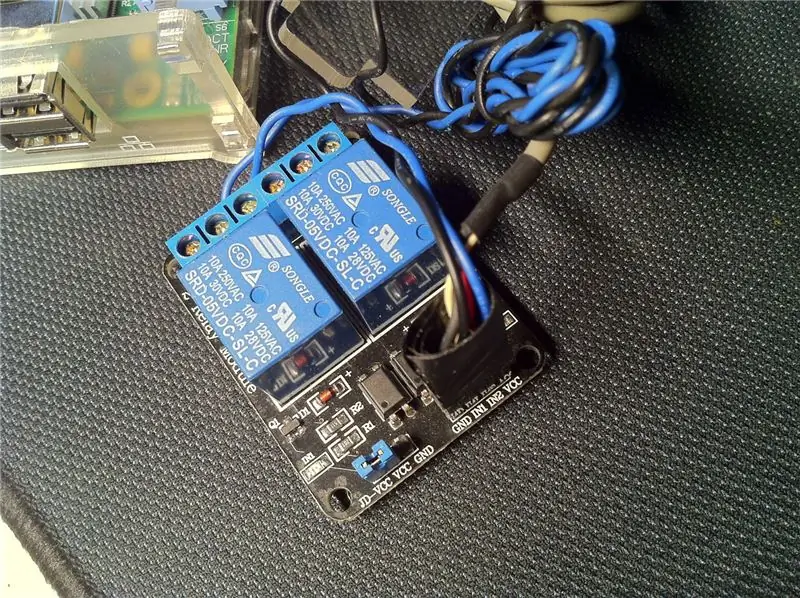



- crontab / python instalado no seu pi-A raspberry pi com um caso - mini-ventilador de 5v (link) - relé de 2 canais (link) - Par de cabos fêmea para fêmea (link). Eu só tinha 1, então usei um cabo de áudio de DVD antigo para o PC e aquele cabo f2f extra para o pino do controlador de relé.
Nota: o buraco em cima da minha caixa de framboesa era um pouco menor do que o normal, então tive que usar uma furadeira para torná-lo um pouco mais largo. Talvez você deva comprar um gabinete com uma ventoinha de 5v já instalada, se você não tiver certeza do tamanho dela no seu gabinete.
Etapa 2: O Circuito - Montagem
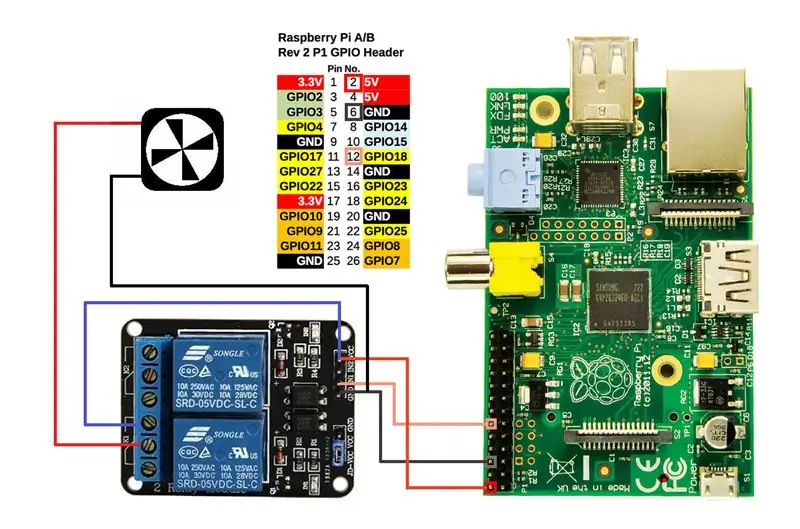

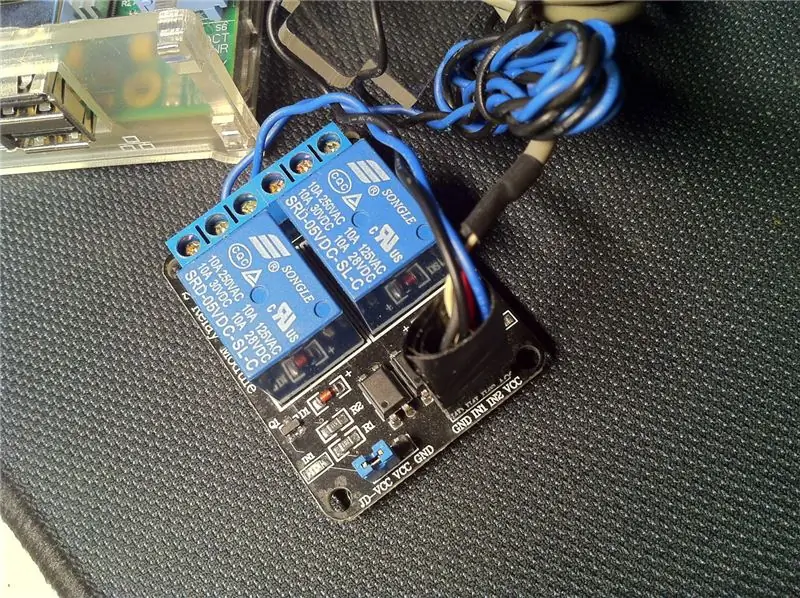

Como você pode ver na imagem acima, estou usando os pinos 2, 6, 12, que são todos iguais para qualquer tipo de pi de framboesa que você possa ter, então não precisa se preocupar com o fato de estar usando um Pi Modelo B rev2.
Conecte os cabos da mesma forma que estou fazendo.- O 5v (pino 2) vai para VCC- O GND (pino 6) para o GND- O GPIO18 (pino2) vai para o IN1 Certifique-se de que o jumper no seu relé está configurado para: JD-VCC VCC.
Agora, para o relé … Minha configuração é um pouco estranha, eu sei. Eu não queria usar uma fonte de alimentação externa para ligar o ventilador, então eu meio que conectei no pi também. Você terá que fazer um pequeno corte no cabo 5v e GND vindo do pi para conectar os cabos da ventoinha da mesma forma que estou fazendo. Você pode usar um ferro de solda e um pouco de fita como eu usei. Não acho que haja um motivo para se preocupar em travar seu pi, porque apenas o cabo de aterramento está diretamente conectado ao pi. Se você olhar atentamente na imagem, o interruptor do relé está conectado ao cabo de alimentação, o que significa que quando o ventilador está desligado, a conexão direta com o pi também está 'aberta'. Portanto, qualquer corrente elétrica que o ventilador possa produzir ao desligar não terá como retornar ao pi. A razão pela qual estou usando essas portas no relé é porque o relé tem um minúsculo led em cima dele. Eu queria ver a luz vermelha quando a ventoinha está LIGADA, para saber quando o pi está esfriando. Se quiser, você pode usar os outros portões para que o inverso aconteça. Mas você provavelmente precisaria reverter os comandos GPIO no script python (nas funções fanON fan OFF mostradas na próxima etapa) para fazer funcionar … Você verá o que quero dizer quando chegarmos a ele.
Etapa 3: O Script
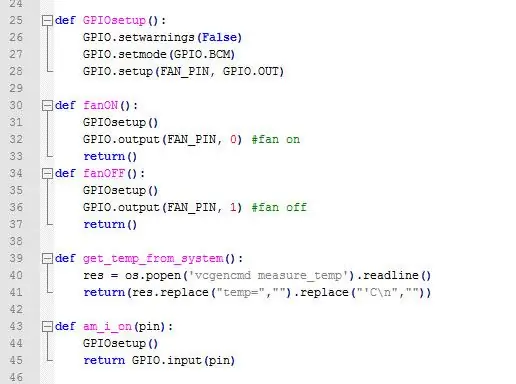
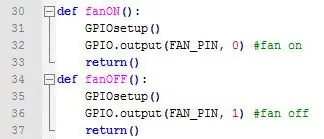
Agora não se desespere com scripts … Semana passada eu não conhecia python e ainda assim consegui escrever esse script lendo e testando vários exemplos por aí. Conheço outras linguagens de programação, então não se preocupe, não vou explodir seu pi. Se eu usei (o que provavelmente usei) algumas funções que outra pessoa escreveu, peço desculpas por nenhum crédito dado, mas ajustei este script então muito, é basicamente novo.
Instruções
1) Baixe o anexo ou apenas copie / cole do pastebin aqui e nomeie-o como fan.py
2) Coloque o script fan.py em / home / pi / pasta
3) Execute: sudo chmod + x /home/pi/fan.py e sudo chown pi: pi /home/pi/fan.py
4) Supondo que você tenha o crontab instalado em seu pi, execute: crontab -e
5) Copie / cole na parte inferior: 5 * * * * sudo python /home/pi/fan.py e salve o arquivo. (Ctrl + X e Y)
Este crontab executará o script a cada 1h5m. O script funcionará como um script autônomo também … ou seja, além da ação automática do crontab, você pode ligar / desligar manualmente o ventilador. Você faz isso usando parâmetros como:
- sudo python /home/pi/fan.py em ou
- sudo python /home/pi/fan.py off
Também escrevi uma função à prova de falhas no caso de você pressionar Ctrl + C enquanto o script está sendo executado. Se você fizer isso, o ventilador será desligado antes que o script saia.
Então, como isso funciona?
A cada hora, o script é executado e verifica a temperatura do pi. Se a temperatura estiver acima de um valor de X, o ventilador será ligado e permanecerá ligado até que esfrie para um valor de Y. Quando isso acontecer, o script será encerrado. Se, por algum motivo, ele nunca atingir aquela temperatura baixa e uma hora passar, na próxima vez que o script for executado, ele 'verá' que o ventilador ainda está ligado e o segundo script será encerrado … então use valores de temperatura realistas se quiser que o ventilador na verdade, ligue / desligue. Se não, apenas defina alguns valores ridículos (como Y = 0 graus Celsius) para que o ventilador permaneça sempre ligado.) Se o seu pi está operando entre esses 2 valores (X, Y), isso significa que está operando em temperaturas 'aceitas', de modo que o script apenas sairá quando verificar a temperatura a cada hora.
Explicando alguns valores
Na parte superior do script, existem algumas variáveis globais. Existem as variáveis que você deve alterar.
# Identifique qual pino controla o reléFAN_PIN = 18 # a caixa amarela ex: GPIO18 # Verificação de temperatura. Inicie o ventilador se temp> 49C FAN_START = 49 # Verificação de temperatura. Desligar sob 28C FAN_END = 28
É bastante óbvio o que fazer aqui. Se você usou GPIO18 como eu fiz, deixe 18 aqui, caso contrário, altere esse valor para o gpio que você usou. FAN_START e FAN_END são as temperaturas altas / baixas que você deseja usar. Você pode até colocar números flutuantes lá se quiser, como 49,2
Observação:
Lembra-se de como eu configurei meu relé? Se você vir as funções fanON e fanOFF, notará que estou configurando a saída gpio para False para ligar o ventilador e True para desligá-lo. Se você escolheu outra configuração de porta no relé, provavelmente precisará reverter esses valores.
Etapa 4: Notas Finais
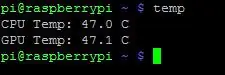
Peço desculpas pelas instruções detalhadas. Eu queria abranger todos os tipos de usuários. Provavelmente existe uma maneira melhor de fazer tudo isso, mas eu fiz o melhor que pude com os materiais em mãos e com meu noobness em circuitos e python.
Um pequeno código de bônus
Se você deseja uma maneira rápida de verificar a temperatura do seu pi, crie um arquivo chamado temp na pasta / usr / local / bin e copie e cole este script dentro:
pastebin.com/rUYqGjV5
execute: chmod + x / usr / local / bin / temp para torná-lo executável.
Em seguida, basta digitar temp de qualquer pasta que você esteja para ver a temperatura do seu pi.
Recomendado:
Ventilador de resfriamento automático usando servo e sensor de temperatura e umidade DHT11 com Arduino: 8 etapas

Ventilador de resfriamento automático usando o sensor de temperatura e umidade Servo e DHT11 com Arduino: Neste tutorial, aprenderemos como iniciar o & gire um ventilador quando a temperatura subir acima de um certo nível
Boné de beisebol de resfriamento de ventilador de verão: 6 etapas

Boné de beisebol do Summer Fan Cooling: Um dia, quando estava remexendo no meu guarda-roupa, vi um velho boné de beisebol vermelho que comprei no ano passado. De repente e uma ideia surgiu na minha mente, eu poderia transformar este boné velho em um produto legal chamado chapéu de leque, um produto de inovação muito especial
Ventilador de resfriamento Raspberry Pi simples: 8 etapas (com imagens)

Ventilador de resfriamento Raspberry Pi simples: Esta é a maneira mais simples que encontrei de conectar um ventilador de resfriamento ao meu pi de framboesa. Bastam 3 zipties e 3 minutos. É muito direto, mas eu não tinha visto esse método em nenhum outro lugar, então pensei que valeria a pena mencioná-lo
Ventilador de resfriamento Roku: 3 etapas

Ventilador de resfriamento Roku: Se você tem um Roku e o tocou, sabe que ele fica quente. Especialmente o Roku Express, ele fica tão quente que eventualmente faz com que o WiFi seja interrompido. Então eu fiz uma ventoinha de resfriamento para o meu Express, fez o Express funcionar 100% melhor. Eu usei um velho lapt
Controle um ventilador de resfriamento em um Raspberry Pi 3: 9 etapas

Controle um ventilador de resfriamento em um Raspberry Pi 3: Adicione um ventilador a um raspberry pi 3, com controle para ligá-lo e desligá-lo conforme necessário. Uma maneira fácil de adicionar um ventilador é simplesmente conectar os cabos do ventilador a um 3.3V ou 5V pino e à terra. Usando essa abordagem, o ventilador funcionará o tempo todo. Acho que é muito mais i
